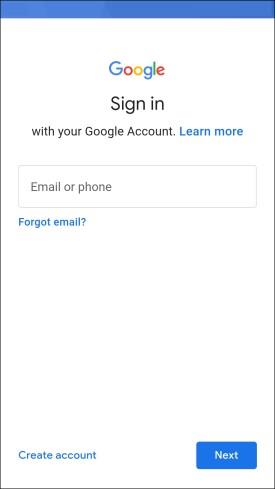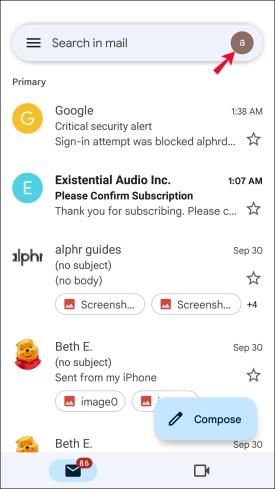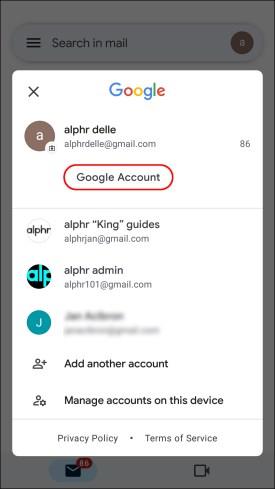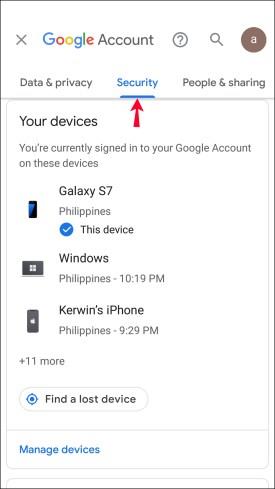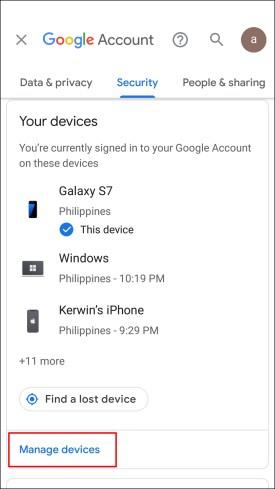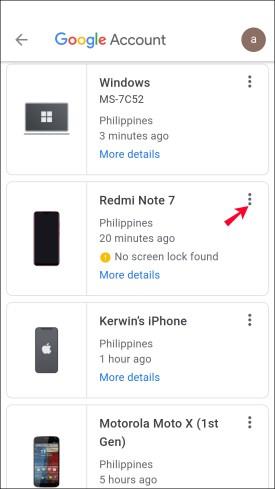Σύνδεσμοι συσκευών
Πολλοί χρήστες του Gmail προτιμούν να είναι συνδεδεμένοι σε πολλούς λογαριασμούς ταυτόχρονα, επειδή τους επιτρέπει να διαχειρίζονται προσωπικές και εργασιακές συνομιλίες χωρίς να χρειάζεται να συνδέονται και να αποχωρούν από κάθε λογαριασμό όποτε θέλουν να αλλάξουν.

Ανεξάρτητα από αυτό, μπορεί να μην χρειάζεστε έναν συγκεκριμένο λογαριασμό Google σε μία ή περισσότερες συσκευές, επομένως η αποσύνδεση είναι η καλύτερη λύση.
Υπάρχουν δύο τρόποι για να αποσυνδεθείτε από έναν λογαριασμό Google σε Windows, Mac ή Linux, ο οποίος περιλαμβάνει τα εξής:
- Μπορείτε να χρησιμοποιήσετε διαφορετικό υπολογιστή για να αποσυνδεθείτε από έναν λογαριασμό Google στον στοχευμένο υπολογιστή.
- Μπορείτε να χρησιμοποιήσετε την εφαρμογή Gmail στη συσκευή σας iPhone/Android για να αποσυνδεθείτε στον υπολογιστή-στόχο.
Αποσυνδεθείτε από έναν Λογαριασμό Google σε υπολογιστή χρησιμοποιώντας Mac/Windows/Linux
Χρησιμοποιώντας το Chrome ή άλλο πρόγραμμα περιήγησης, μπορείτε να βουτήξετε στις ρυθμίσεις "Ασφάλεια" του συνδεδεμένου λογαριασμού Google για να αποσυνδεθείτε από άλλες συσκευές. Σημειώστε τη χρήση "άλλων συσκευών". Εάν δεν βλέπετε την επιλογή αποσύνδεσης από μια συγκεκριμένη συσκευή, χρησιμοποιείτε αυτήν τη συσκευή, πράγμα που σημαίνει ότι ο λογαριασμός σας Google εκτελείται στο παρασκήνιο. Χρειάζεστε απλώς έναν άλλο υπολογιστή για να αποκτήσετε πρόσβαση στον λογαριασμό Google και να αποσυνδεθείτε από το επιθυμητό μηχάνημα Mac, Windows ή Linux. Δείτε πώς να το κάνετε.
- Χρησιμοποιώντας διαφορετικό υπολογιστή, ανοίξτε το "Chrome" ή το πρόγραμμα περιήγησης που προτιμάτε. Να θυμάστε ότι ορισμένες ρυθμίσεις απορρήτου σε συγκεκριμένα προγράμματα περιήγησης ενδέχεται να εμποδίσουν την επικοινωνία μέσω των διακομιστών της Google.
- Πληκτρολογήστε "google.com" ή "gmail.com" στο πλαίσιο URL και πατήστε "Enter".
- Πατήστε το "εικονίδιο προφίλ" στην επάνω δεξιά ενότητα του παραθύρου του προγράμματος περιήγησης.
- Επιλέξτε «Διαχείριση του Λογαριασμού σας Google».
- Επιλέξτε "Ασφάλεια" στο αριστερό μενού ρυθμίσεων.
- Μεταβείτε στην ενότητα "Οι συσκευές σας" και επιλέξτε "Διαχείριση όλων των συσκευών".
- Κάντε κλικ στο "εικονίδιο δεξιού βέλους" δίπλα στη στοχευμένη συσκευή.
- Επιλέξτε «Έξοδος».
Θα πρέπει τώρα να αποσυνδεθείτε από τον συγκεκριμένο λογαριασμό Google στη συσκευή που έχετε επιλέξει. Να θυμάστε ότι πρέπει να είστε συνδεδεμένοι στον σωστό λογαριασμό Google στον δευτερεύοντα υπολογιστή για να αποσυνδεθείτε από άλλους υπολογιστές.
Αποσυνδεθείτε από έναν Λογαριασμό Google στον υπολογιστή σας χρησιμοποιώντας Android/iPhone
Εκτός από τη χρήση ενός προγράμματος περιήγησης σε διαφορετικό υπολογιστή, μπορείτε επίσης να χρησιμοποιήσετε τη συσκευή σας Android/iPhone για να αποσυνδεθείτε από έναν συγκεκριμένο λογαριασμό Google στον υπολογιστή σας. Θα χρειαστεί να χρησιμοποιήσετε την εφαρμογή Gmail για Android ή iPhone. Δείτε πώς μπορείτε να αποσυνδεθείτε από έναν λογαριασμό στον υπολογιστή Mac, Windows ή Linux χρησιμοποιώντας την εφαρμογή για κινητά:
- Ανοίξτε την εφαρμογή « Gmail » στην κινητή συσκευή σας και συνδεθείτε στον λογαριασμό Gmail από τον οποίο θα αποσυνδεθείτε στον υπολογιστή σας.
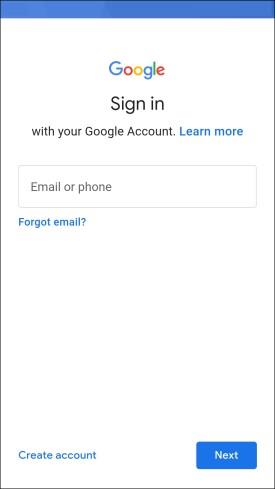
- Πατήστε στο "εικονίδιο προφίλ" στην επάνω δεξιά γωνία της οθόνης του Gmail.
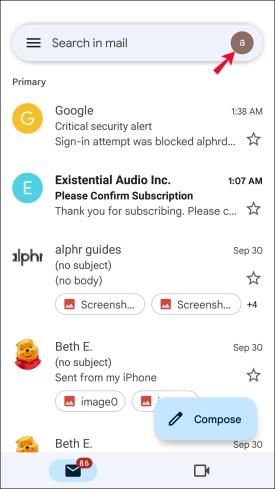
- Επιλέξτε «Διαχείριση του Λογαριασμού σας Google».
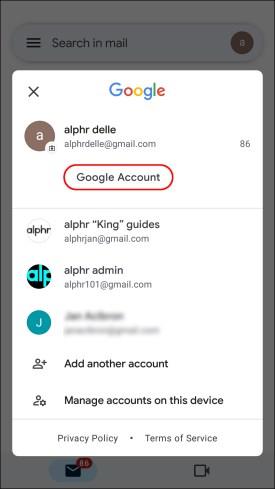
- Πατήστε στην καρτέλα "Ασφάλεια". Ίσως χρειαστεί να κάνετε κύλιση στο πλάι για να το δείτε.
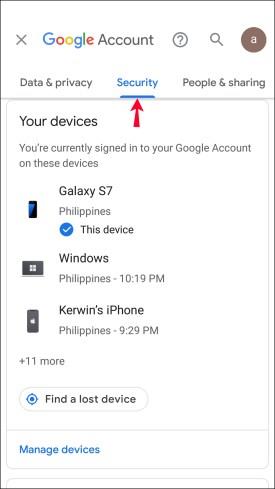
- Κάντε κύλιση προς τα κάτω στην ενότητα "Οι συσκευές σας" και, στη συνέχεια, επιλέξτε "Διαχείριση όλων των συσκευών".
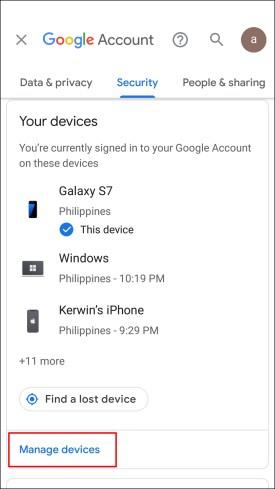
- Θα δείτε μια λίστα συσκευών που είναι συνδεδεμένες αυτήν τη στιγμή στον λογαριασμό σας στο Gmail. Πατήστε το "εικονίδιο με την κεφαλή βέλους που βλέπει προς τα δεξιά" δίπλα στον υπολογιστή από τον οποίο θέλετε να αποσυνδεθείτε.
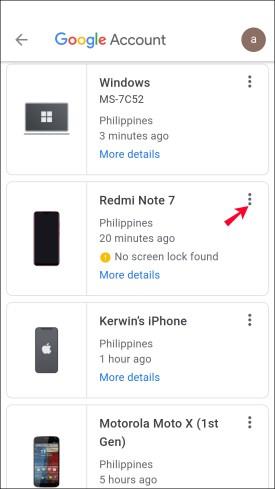
- Επιλέξτε «Έξοδος» και τελειώσατε.

Συχνές ερωτήσεις: Αφαίρεση λογαριασμού Gmail σε υπολογιστή
Μπορείτε να αποσυνδεθείτε από έναν μόνο λογαριασμό Google στο πρόγραμμα περιήγησης;
Ναι, αλλά όπως αναφέρθηκε παραπάνω, πρέπει να χρησιμοποιήσετε διαφορετική συσκευή για να αποσυνδεθείτε από έναν μεμονωμένο λογαριασμό Google/Gmail στον επιθυμητό υπολογιστή.
Μπορώ να αποσυνδεθώ από έναν λογαριασμό Google εντός της εφαρμογής;
Δεν μπορείτε να αποσυνδεθείτε από έναν λογαριασμό σε κανέναν υπολογιστή χρησιμοποιώντας την εφαρμογή Gmail, κυρίως επειδή δεν υπάρχει εγγενής εφαρμογή λογαριασμού Google για macOS, Windows ή Linux. Ωστόσο, μπορείτε να χρησιμοποιήσετε την εφαρμογή σε Android ή macOS/iPhone/iPad.
συμπέρασμα
Το να αποσυνδεθείτε από όλους τους λογαριασμούς όταν θέλετε να αποσυνδεθείτε μόνο από έναν είναι ένα βήμα που δεν πρέπει να κάνετε. Αυτός είναι ο λόγος για τον οποίο πολλοί χρήστες έχουν αλλάξει εντελώς από την επιφάνεια εργασίας του Gmail στην εφαρμογή για κινητά. Σε μια κινητή συσκευή, χρειάζεται μόνο να αποσυνδεθείτε από έναν συγκεκριμένο λογαριασμό Google για να τον απενεργοποιήσετε. Ανεξάρτητα από αυτό, θα ήταν αναμφίβολα καλύτερο εάν η Google διόρθωνε το πρόβλημα στην έκδοση για υπολογιστές, οπότε ας ελπίσουμε ότι θα συμβεί σε μελλοντικές ενημερώσεις.